
Cuprins:
- Autor John Day [email protected].
- Public 2024-01-30 11:46.
- Modificat ultima dată 2025-01-23 15:04.

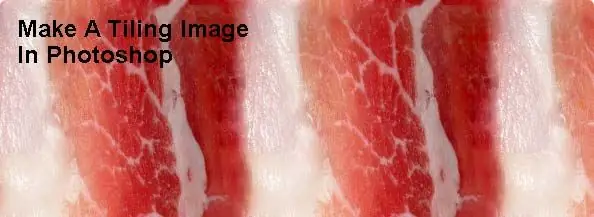
Aflați cum să creați o imagine care se poate repeta în toate direcțiile în Photoshop 7.0 sau o versiune ulterioară. Imaginile de placare sunt excelente pentru desktop-uri.
Pasul 1: obțineți o imagine bună

Imaginea pe care o utilizați ar trebui să aibă sens atunci când este plăcută (de exemplu, plăci). Un bun exemplu al unei imagini cu gresie proastă este unul dintre semnele stradale, deoarece aveți nevoie doar de unul. Am folosit o poză frumoasă cu Bacon. Puteți găsi o imagine bună pe Google sau puteți folosi doar slănina mea.
Pasul 2: Deschideți imaginea
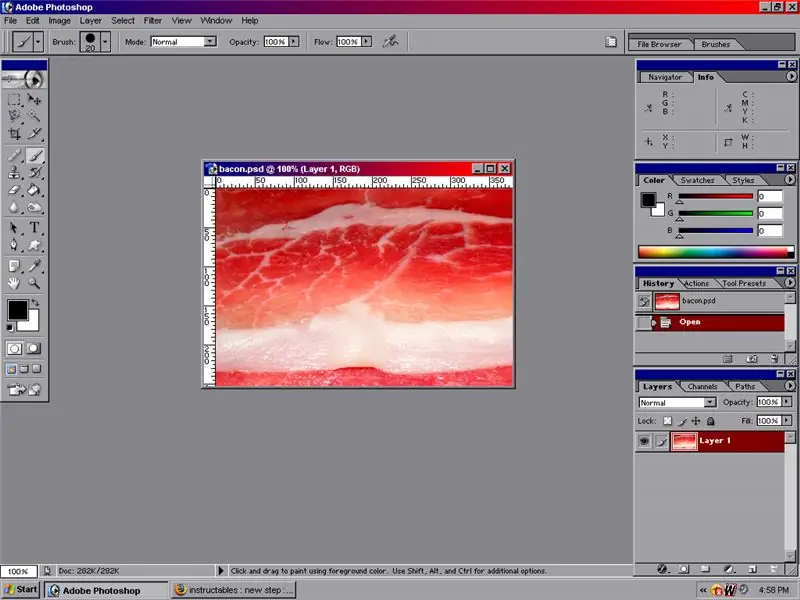
Deschideți imaginea în Photoshop sau GIMP. Voi folosi Photoshop 7.0. Dacă folosiți fotografia bacon, pentru inspirație, mergeți să faceți slănină. După ce ați preparat slănina, priviți-o o vreme și mâncați-o înainte să se răcească.
Pasul 3: Compensarea imaginii

Întrucât filtrul de compensare nu are butonul „jumătate de imagine”, trebuie să aflăm care sunt jumătatea pixelilor imaginii. Există două moduri.
1. Accesați meniul derulant „Imagine” și faceți clic pe „Dimensiune pânză”. De acolo, faceți ca ambele drop-down-uri să afișeze „procent”, apoi schimbați procentul la 50. Apoi, schimbați drop-down-urile înapoi la „pixeli” și amintiți-vă numerele. 2. Accesați meniul derulant „Imagine” și faceți clic pe „Dimensiune pânză”. Calculați jumătate din dimensiunile pânzei și amintiți-vă numerele. Imaginea noastră de bacon va fi compensată 190 x 127 pixeli. Pentru a compensa, accesați „Filtru”, „Altele”, „Offset …” Asigurați-vă că selectați „Înfășurare” P. S. Uneori, dacă ați lucrat anterior la imagine, asigurați-vă că decupați imaginea și selectați pentru a șterge partea decupată. Acest lucru scapă de orice compensare nedorită.
Pasul 4: Remediați frontierele
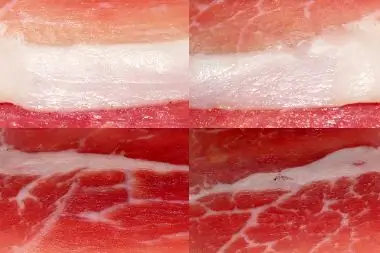
Acum că imaginea este compensată, când spun „margini”, mă refer la mijlocul imaginii, unde nu arată corect. Există multe modalități de a repara marginile, dar folosirea tuturor tehnicilor va avea efectul dorit.. -Utilizați instrumentul Clone Stamp (S) Instrumentul Clone Stamp va fi utilizat pentru a copia părțile imaginii care sunt total diferite. În imaginea de slănină, am folosit-o pentru a face ca partea albă și slabă să fie conectată prin margine.. În imaginea de slănină, am folosit-o pentru a face culorile părților roșii să arate perfect.
Pasul 5: După aceea
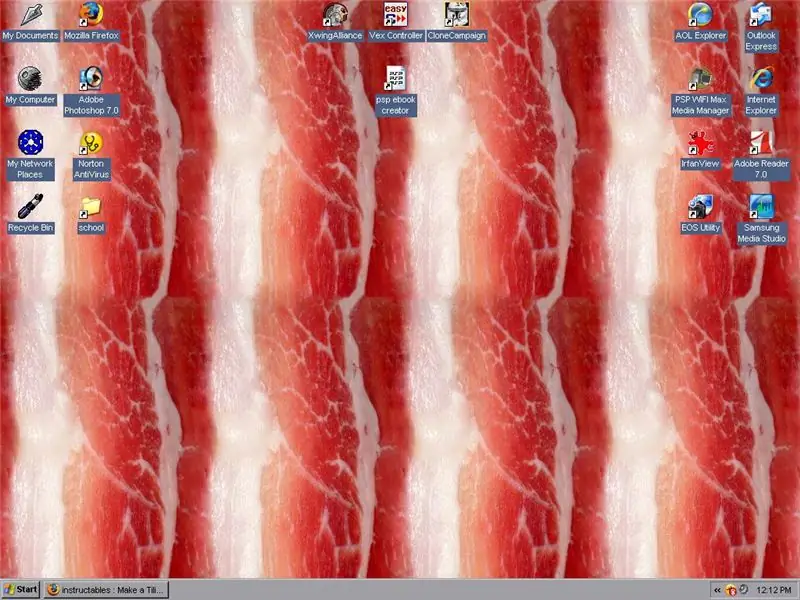

Apoi l-am rotit cu 90 de grade, așa că ar arăta mai frumos pe monitorul meu. Salvați fișierul Faceți clic dreapta pe desktop, selectați „Proprietăți”, accesați ecranul și apoi „Răsfoiți”. Selectați fișierul, apoi selectați „Țiglă”. Desigur, apoi „Aplicați”
Recomandat:
Cum să creați o imagine de profil minunată pentru Chromebook: 9 pași

Cum să creați o imagine de profil minunată pentru Chromebookul dvs.: Bună ziua tuturor! Acesta este Gamer Bro Cinema și astăzi vă vom învăța cum să creați o imagine de profil minunată pentru canalul dvs. YouTube! Acest tip de imagine de profil poate fi realizat numai pe un Chromebook. Să începem
Suport pentru imagine cu difuzor încorporat: 7 pași (cu imagini)

Suport pentru imagine cu difuzor încorporat: Iată un proiect minunat de întreprins în weekend, dacă doriți să vă faceți propriul difuzor care poate deține imagini / cărți poștale sau chiar lista de sarcini. Ca parte a construcției, vom folosi un Raspberry Pi Zero W ca bază a proiectului și un
Recunoaștere imagine cu plăci K210 și Arduino IDE / Micropython: 6 pași (cu imagini)

Recunoașterea imaginii cu plăcile K210 și Arduino IDE / Micropython: am scris deja un articol despre cum să rulez demonstrațiile OpenMV pe Sipeed Maix Bit și am făcut și un videoclip cu demonstrația de detectare a obiectelor cu această placă. Una dintre numeroasele întrebări pe care oamenii le-au pus este - cum pot recunoaște un obiect că rețeaua neuronală nu este tr
Imagine de fundal simplă folosind fotografii și amestecarea straturilor - Tutorial Photoshop: 5 pași

Imagine de fundal simplă folosind fotografii și amestecarea straturilor - Tutorial Photoshop: faceți un tapet uimitor din punct de vedere vizual folosind o tehnică simplă în interiorul Photoshop. Oricine poate face un tapet atât de bun și mult mai ușor decât ați putea crede!; Nou Setați lățimea și înălțimea la pixeli și setați la
Realizați un zid de imagine: 7 pași
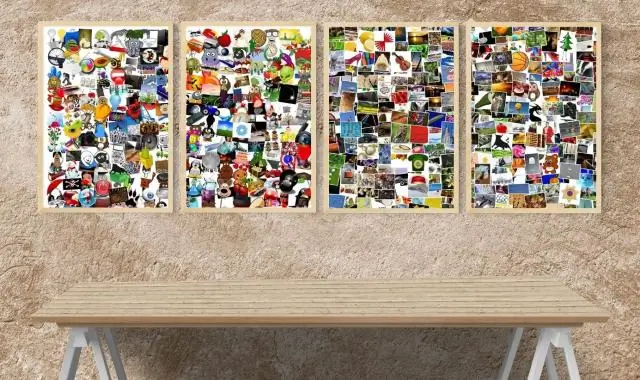
Faceți un perete cu imagini: știți, un perete cu o grămadă de rame și imagini de dimensiuni diferite, care se întinde pe o suprafață mare și arată foarte cool
